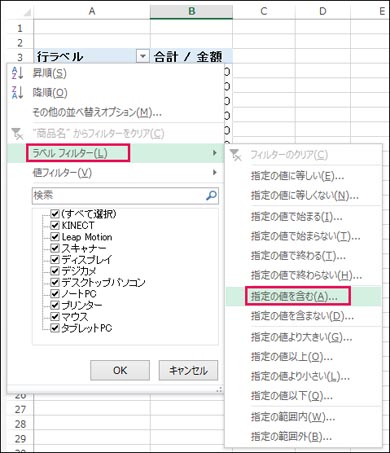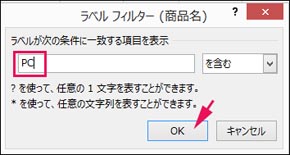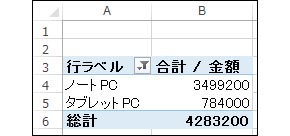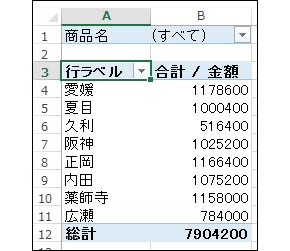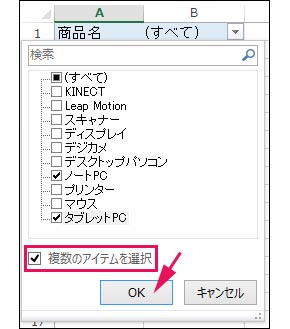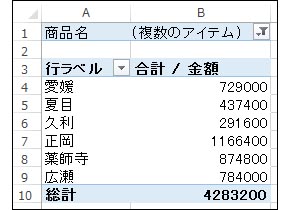ピボットテーブルで、「さまざまな視点でのデータ分析」を簡単に実践する:新社会人の必須知識 「Excel ピボットテーブル」超入門(3)(3/3 ページ)
「指定したキーワード」に合致する商品を選別して集計する
次は、ピボットテーブルで「指定したキーワードに合致する商品」の結果だけを抽出して集計する方法を解説する。
では、商品名と売上額を集計した図9のデータから、「PC」を含む商品だけを抽出してみよう。「商品名」フィールドの[▼]アイコンよりフィルター一覧を表示し、「ラベルフィルター」→「指定の値を含む」を選択する(図14)。表示される「ラベルフィルター」に、指定文字列である「PC」と入力する(図15)。
これだけで、商品名ラベルに「PC」が含まれる商品のみをフィルタリングできる(図16)。
「レポートフィルター」を用いた条件抽出方法
この他に、「レポートフィルター」を使った抽出方法もある。一緒に紹介しておこう。
冒頭の図1のリストデータから、「行」エリアに「担当」を、「値」エリアに「合計/金額」を、「フィルター」エリアに「商品名」を配置したピボットテーブルを作成する(図17)。
「商品名」タブの[▼]ボタンでレポートフィルターメニューを開くと、商品名の一覧が表示される。
レポートフィルターメニューより、「PC」を含む「ノートPC」「タブレットPC」にチェックを入れる(図18)。
これで、「ノートPC」「タブレットPC」を売った担当者のみが選別された(図19)。
さらに「誰が何を何円売ったか」も集計したくなるだろう。これも簡単だ。先ほどレイアウトセクションの「フィルター」に配置しておいた「商品名」を、「列」エリアにドラッグ&ドロップで移す。誰が何を売ったかも一目瞭然の集計ができた(図20)。
次回予告
今回は、ピボットテーブルで「いろいろな視点で分析」する第一歩となる「フィルタリング」の方法を解説した。要は、フィールドセクションの項目を「レイアウトセクションのどのエリアに配置すればいいか」ということだ。いろいろと置き換えてみて、どんな集計表が作成されるかも試してみてほしい。
次回は、「月日別の売上件数を求める」「商品別売上の割合を求める」「売上金額の前月比を求める」「集計値の累計を求める」といった、ピボットテーブルをさらに応用していくためのテクニックを解説する予定だ。お楽しみに。
筆者紹介
薬師寺 国安(やくしじ くにやす) / 薬師寺国安事務所
薬師寺国安事務所代表。Visual Basicプログラミングと、マイクロソフト系の技術をテーマとした、書籍や記事の執筆を行う。
1950年生まれ。事務系のサラリーマンだった40歳から趣味でプログラミングを始め、1996年より独学でActiveXに取り組む。
1997年に薬師寺聖とコラボレーション・ユニット「PROJECT KySS」を結成。
2003年よりフリーになり、PROJECT KySSの活動に本格的に参加。.NETやRIAに関する書籍や記事を多数執筆する傍ら、受託案件のプログラミングも手掛ける。
Windows Phoneアプリ開発を経て、現在はWindowsストアアプリを多数公開中。
Microsoft MVP for Development Platforms - Client App Dev (Oct 2003-Sep 2012)
Microsoft MVP for Development Platforms - Windows Phone Development(Oct 2012-Sep 2013)
Microsoft MVP for Development Platforms - Client Development(Oct 2013-Sep 2014)
Microsoft MVP for Development Platforms-Windows Platform Development (Oct 2014-Sep 2015)
関連記事
 経営を左右するデータ分析入門:4W1Hで分かる、ビジネスに本当に役立つデータ分析とは、どんなものか
経営を左右するデータ分析入門:4W1Hで分かる、ビジネスに本当に役立つデータ分析とは、どんなものか
データ分析とは何であり、具体的に何をすることか? なぜ行うのか? どんな人が行っているのか? どこで行われているか? に加えて4つのポイントを紹介する。 SQL Server 2005で学ぶデータ分析:ビジネスインテリジェンスとは何か
SQL Server 2005で学ぶデータ分析:ビジネスインテリジェンスとは何か
ビジネスインテリジェンス(BI)の概要を解説した記事が多くのメディアで取り上げられるようになり、その基本的な理解は深まったと思われる。このような現状を踏まえ、本連載ではさらに一歩踏み込んだ内容として、データ分析の手法や注意点に焦点を絞った実践的な解説を展開する。 Excelマクロ/VBAで始める業務自動化プログラミング入門:Excelでプログラム作成を始めるメリットとマクロの基本
Excelマクロ/VBAで始める業務自動化プログラミング入門:Excelでプログラム作成を始めるメリットとマクロの基本
プログラミング初心者を対象にExcelマクロ/VBAを使った業務自動化プログラムの作り方を一から解説します。初回は、そもそもプログラミングとは何か、Visual BasicとVBAとマクロの違い、マクロの作り方、保存/削除、セキュリティ設定などについて。 Tech TIPS:WindowsでExcelと外部データベースとを連携させる
Tech TIPS:WindowsでExcelと外部データベースとを連携させる
SQL Server(MSDE)やOracle、MySQL、PostgreSQLなどのデータベース・サーバを、業務システム上で使用するケースは少なくない。Excelには、データベースからデータを抽出する機能が用意されている。これを利用すれば、さまざまなデータベースからデータを取り出し、Excelで加工できる。 セルフサービスBIのABC:「セルフサービスBI」って、いったい何?
セルフサービスBIのABC:「セルフサービスBI」って、いったい何?
ビジネスの最前線にいる読者のための、セルフサービスBI入門連載。第1回は、あらためて「セルフサービスBIとはそもそも何なのか」を紹介する。
Copyright © ITmedia, Inc. All Rights Reserved.